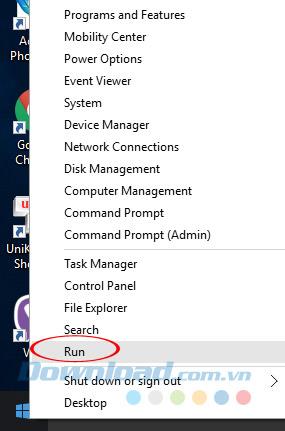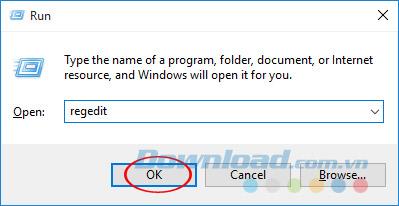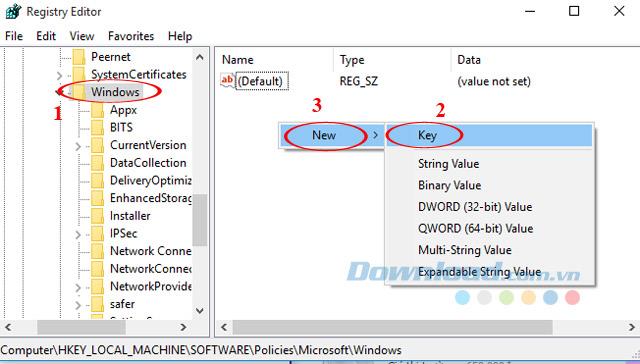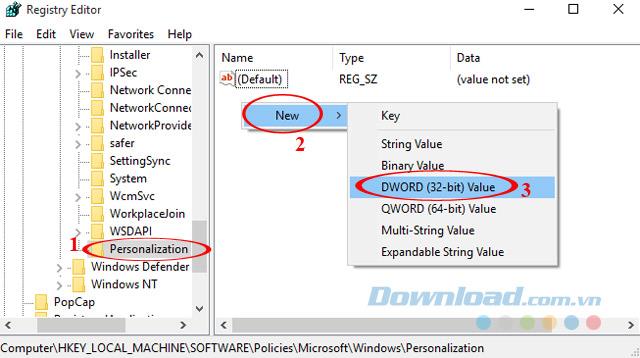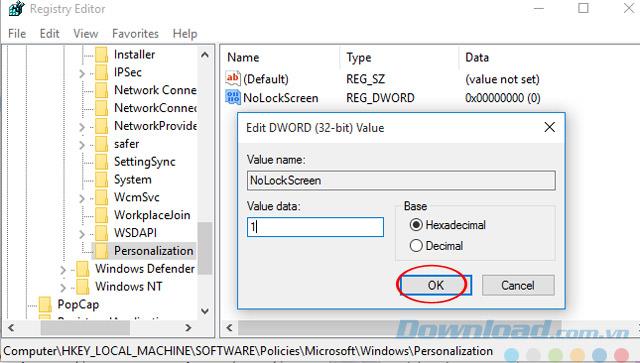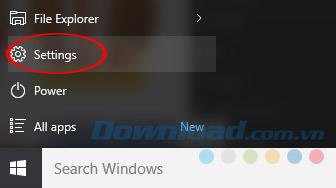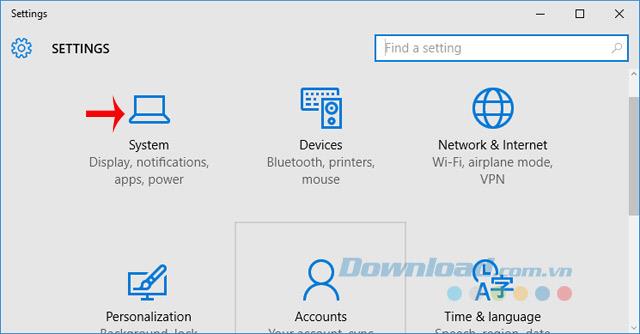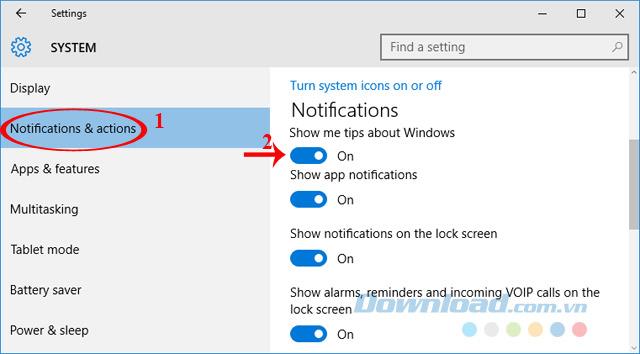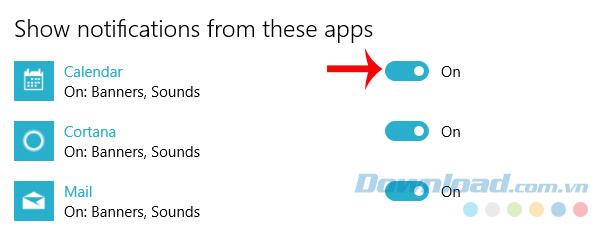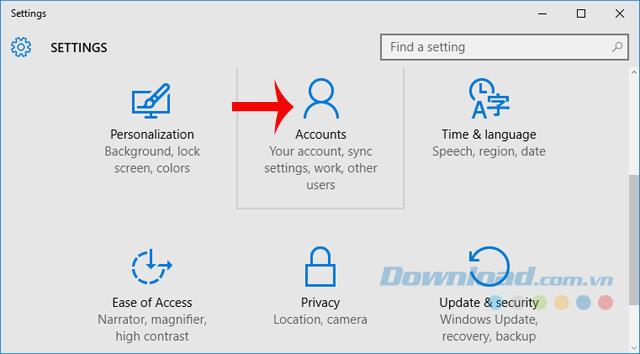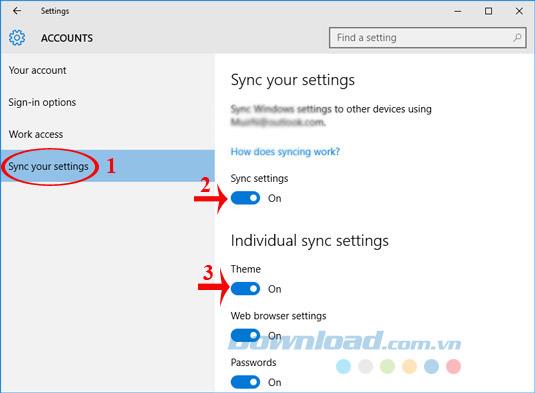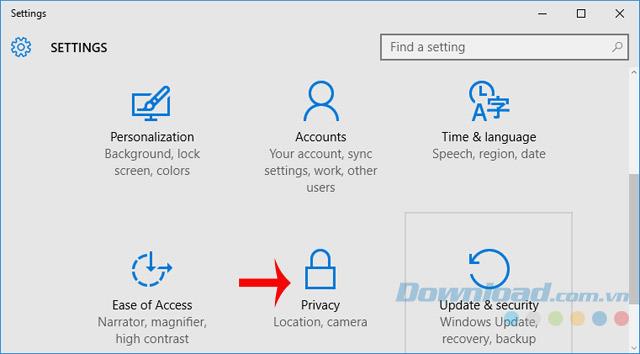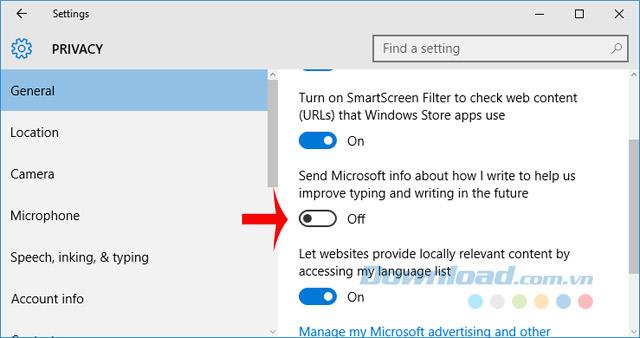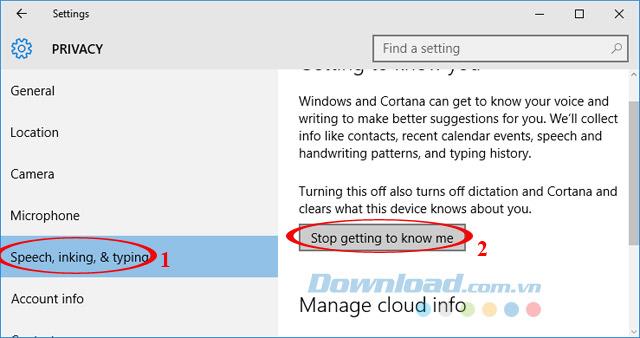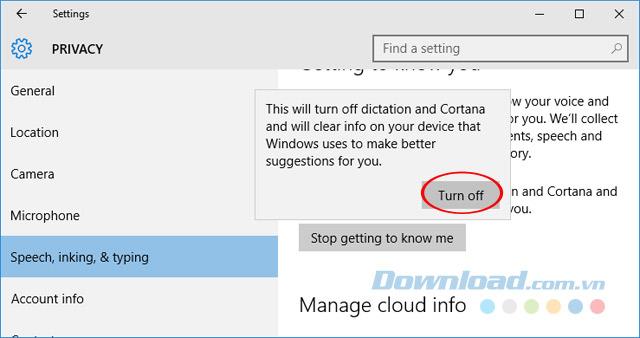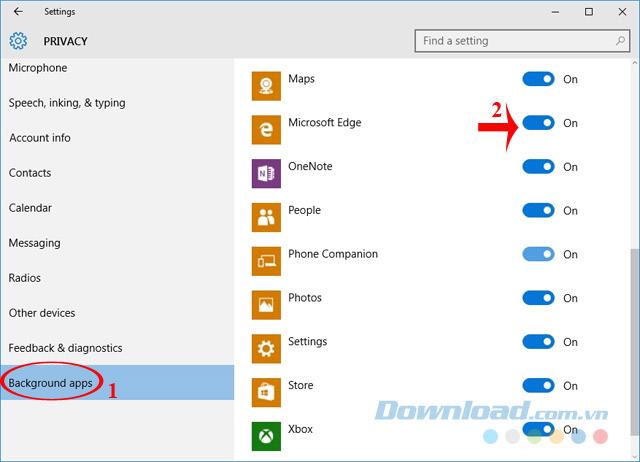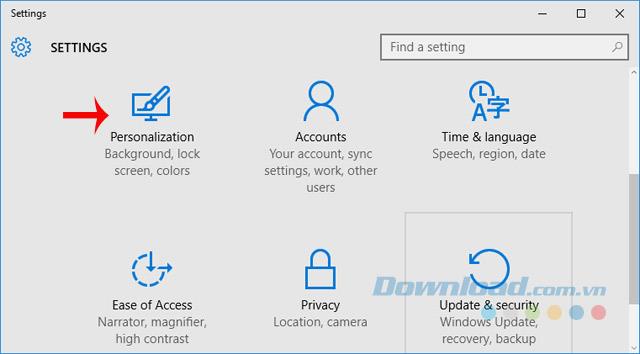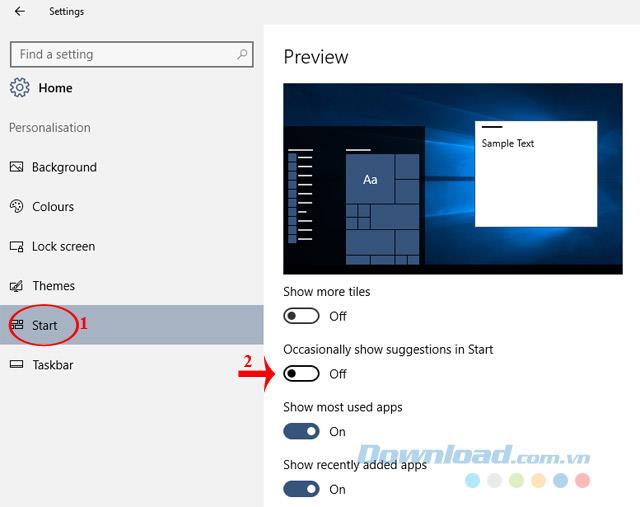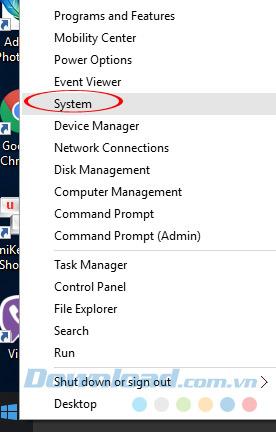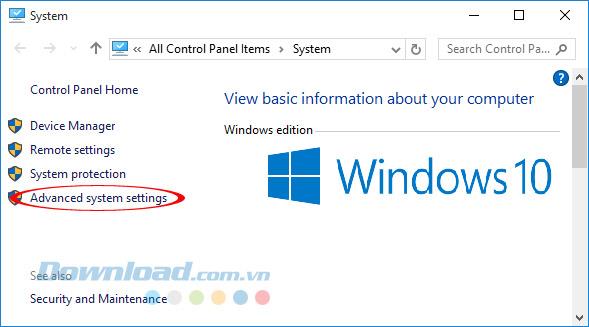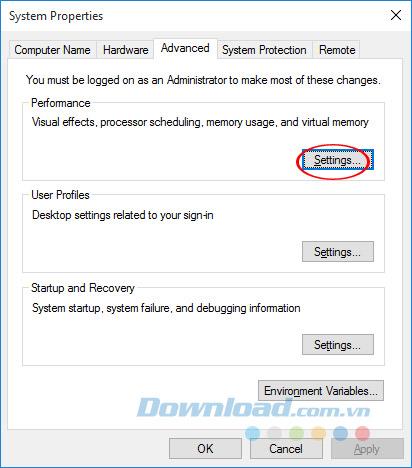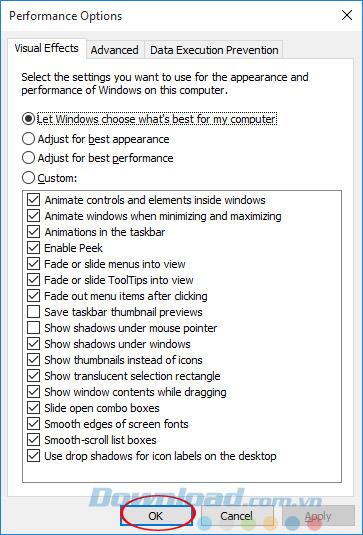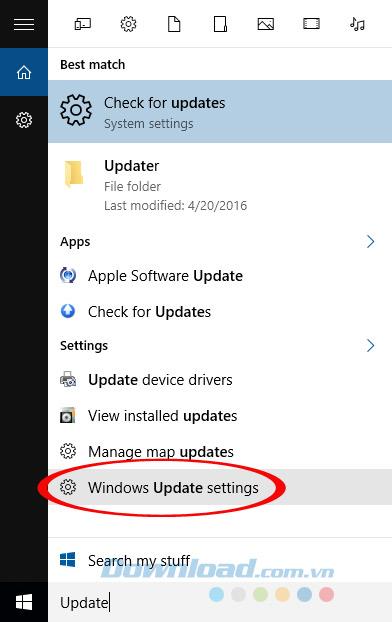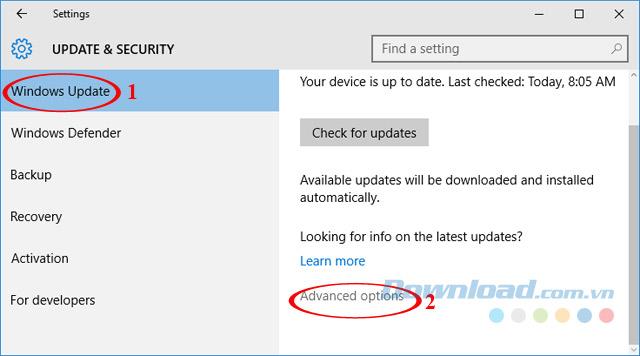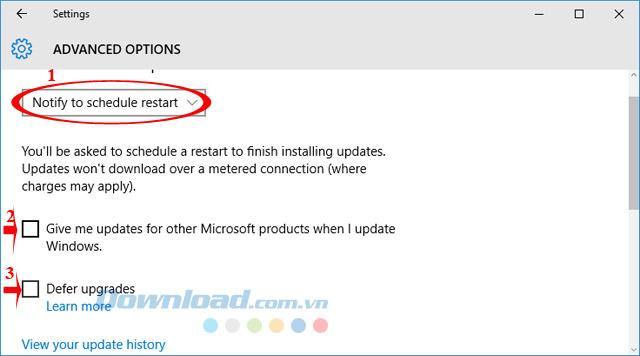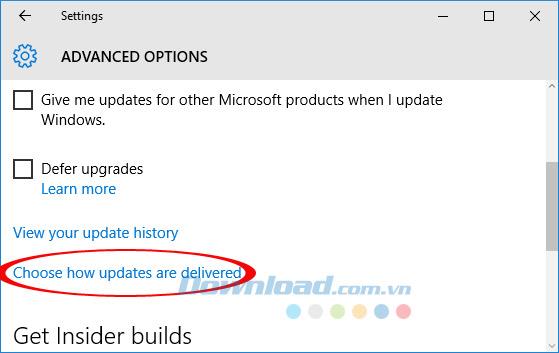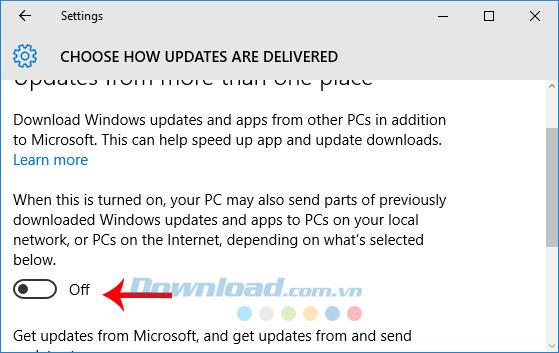Windows 10 est le dernier système d'exploitation de Microsoft, apportant une expérience très intéressante pour les utilisateurs. Windows 10 cache de nombreuses fonctionnalités utiles et intéressantes.
Cependant, certaines fonctionnalités par défaut rendent les utilisateurs mal à l'aise. Il est donc préférable de les désactiver, pour améliorer l'expérience utilisateur:
Les fonctionnalités suivantes doivent être désactivées sur Windows 10
1. Désactivez l'écran de verrouillage:
Beaucoup d'utilisateurs trouvent l'écran de verrouillage sous Windows 10 assez ennuyeux. Il est donc préférable de désactiver cette fonctionnalité en suivant ces étapes:
Étape 1: cliquez avec le bouton droit sur le bouton Démarrer dans le coin inférieur gauche de l'écran de verrouillage, sélectionnez Exécuter (ou appuyez sur les touches Windows + R ).
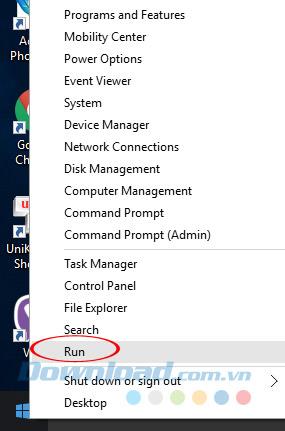
Étape 2: La fenêtre Exécuter apparaît, entrez le mot clé "regedit" , puis cliquez sur OK pour ouvrir l'Éditeur du Registre.
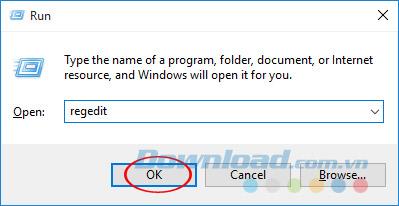
Étape 3: dans la fenêtre de l'Éditeur du Registre, accédez à:
HKEY_LOCAL_MACHINE \ SOFTWARE \ Policies \ Microsoft \ Windows
Dans le dossier Windows , cliquez avec le bouton droit sur un espace dans la colonne de droite, sélectionnez Clé -> Nouveau.
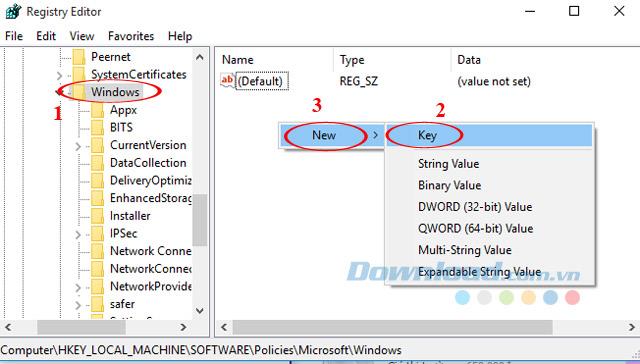
Étape 4: Une locale est un nom pour cette clé personnalisation . Dans ce répertoire, regardez dans le volet droit, cliquez avec le bouton droit sur un espace vide, sélectionnez Nouveau -> Valeur DWORD (32 bits).
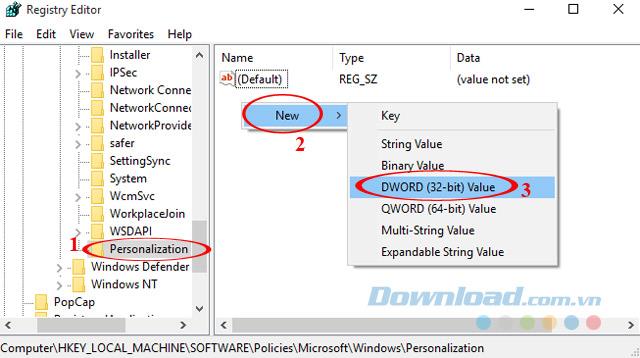
Étape 5: Nommez cette valeur NoLockScreen . Ensuite, double-cliquez sur NoLockScreen , modifiez la valeur dans la zone Données de la valeur de 0 à 1, puis cliquez sur OK.
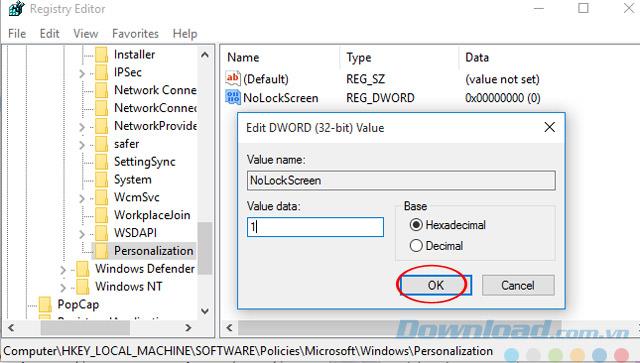
Étape 6: Quittez la fenêtre de l'Éditeur du Registre et redémarrez l'ordinateur pour voir les modifications.
2. Désactivez les notifications gênantes:
Action Center est une fonctionnalité intéressante sur Windows 10 qui vous permet de voir toutes les notifications du système, ainsi que les notifications d'application en un seul endroit. Et bien sûr, ils y resteront jusqu'à ce que vous les supprimiez, si trop de notifications entraînent une "surcharge" . Il est donc préférable de désactiver cette fonctionnalité en:
Étape 1: cliquez sur le bouton Démarrer dans le coin inférieur gauche de l'écran, sélectionnez Paramètres.
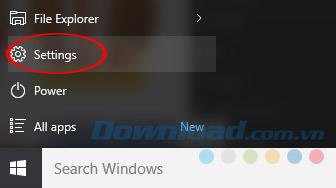
Étape 2: Ensuite, cliquez sur Système.
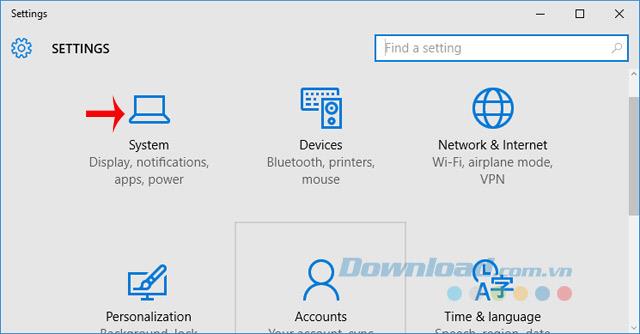
Étape 3: basculez vers l'onglet Notifications et actions , puis désactivez l' option Afficher les conseils sur Windows .
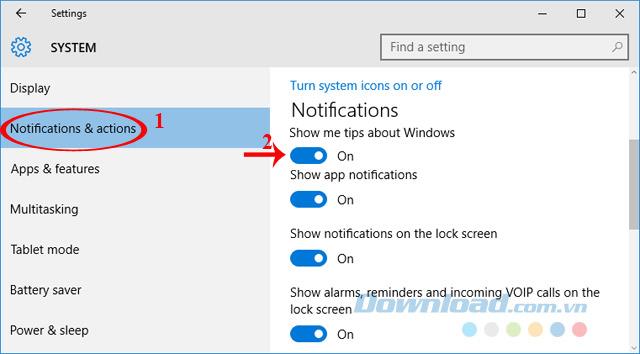
Étape 4: sous Afficher les notifications de ces applications , désactivez les notifications des applications personnelles.
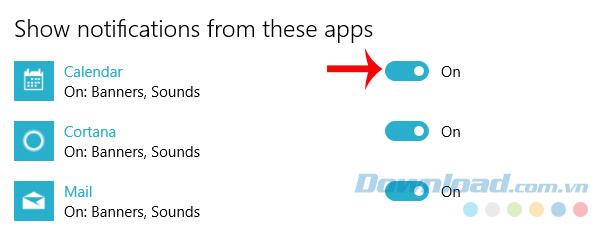
3. Désactivez la fonction de synchronisation:
Pour désactiver les paramètres de synchronisation sur Windows 10, accédez à Paramètres , sélectionnez Compte.
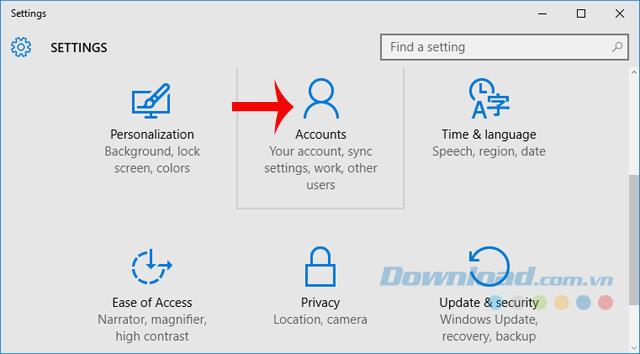
Ensuite, passez à l'onglet Synchroniser vos paramètres , puis faites glisser le curseur dans les paramètres de synchronisation vers la gauche pour désactiver tous les paramètres de synchronisation. Ou vous pouvez choisir de désactiver des paramètres spécifiques tels que le thème, les paramètres de navigation Web ou les mots de passe.
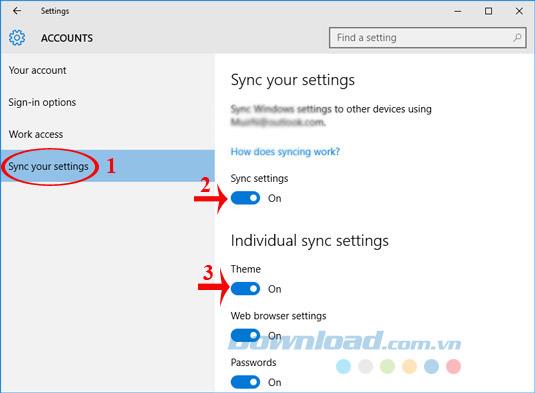
4. Empêchez Windows 10 de collecter des informations:
Pour empêcher Windows 10 de collecter des informations utilisateur, procédez comme suit:
Étape 1: cliquez sur le bouton Démarrer dans le coin inférieur gauche de l'écran, sélectionnez Paramètres. Sélectionnez ensuite l'élément de confidentialité.
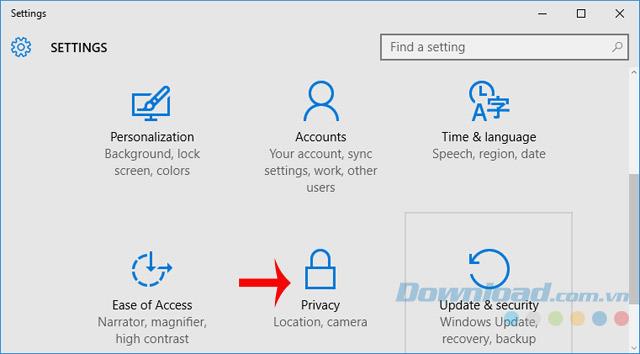
Étape 2: dans l'onglet Général , désactivez l' option Envoyer des informations Microsoft sur la façon dont j'écris pour nous aider à améliorer la saisie et l'écriture à l'avenir.
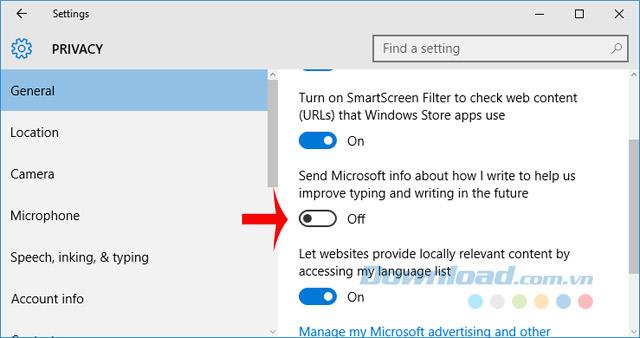
Étape 3: Passez ensuite à Discours, encrage et dactylographie . Cliquez ensuite sur le bouton Arrêter de me connaître pour désactiver la fonction de prédiction de l'assistant virtuel Cortana.
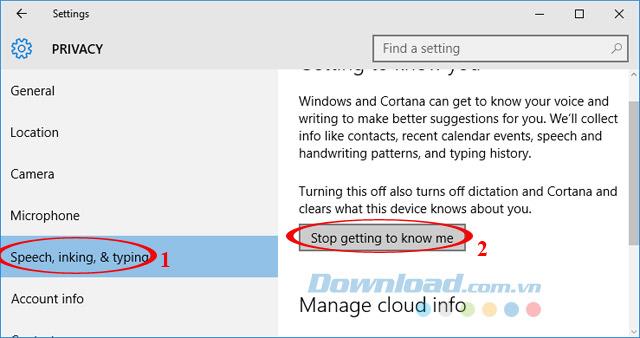
Étape 4: Juste à ce moment-là, la boîte de dialogue de confirmation apparaît, cliquez sur Désactiver .
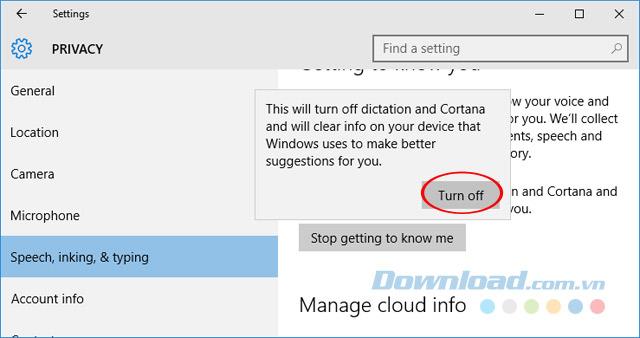
5. Désactivez les applications exécutées en arrière-plan:
Par défaut sur Windows 10, de nombreuses applications s'exécutent en arrière-plan, même elles s'exécutent même lorsque vous n'ouvrez pas l'application. Ces applications d'arrière-plan peuvent envoyer des notifications, mettre à jour de nouvelles versions, actualiser les données ... réduire les performances et vider la batterie rapidement. Pour désactiver, procédez comme suit:
Étape 1: cliquez sur le bouton Démarrer dans le coin inférieur gauche de l'écran, sélectionnez Paramètres. Cliquez ensuite sur Confidentialité.
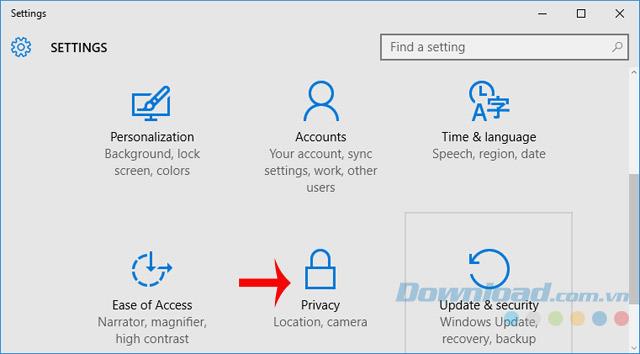
Étape 2: passez à l'onglet Applications d'arrière - plan, faites glisser le curseur à côté des applications vers la gauche pour le désactiver.
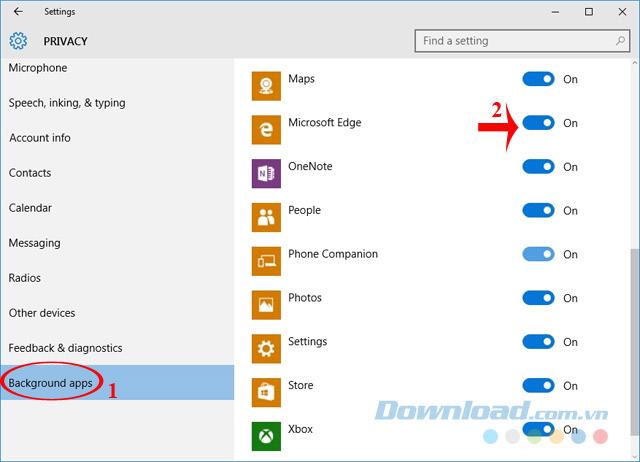
6. Désactivez les publicités dans le menu Démarrer:
Pour désactiver les publicités dans le menu Démarrer, accédez à Paramètres , sélectionnez Personnalisation.
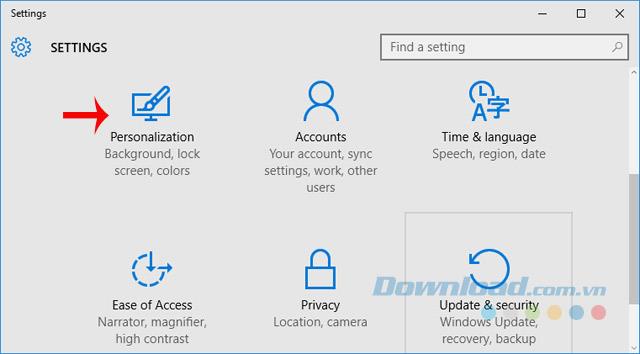
Ensuite, passez à l'onglet Démarrer , désactivez l' option Afficher occasionnellement la suggestion dans Démarrer.
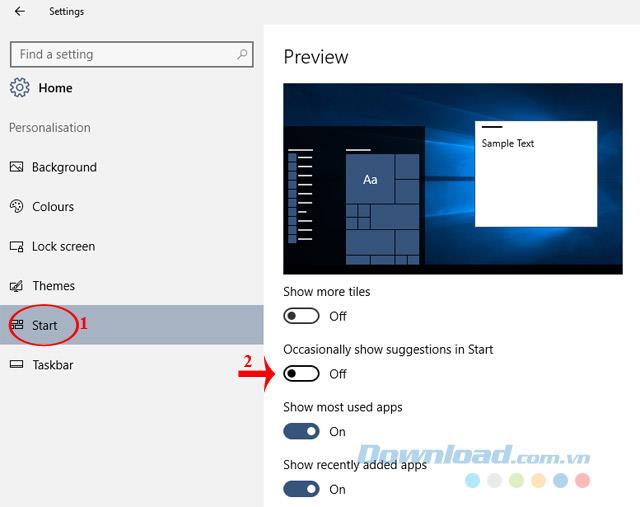
7. Désactivez l'effet visuel:
Sur Windows 10 équipé d'effets de mouvement, bien que accrocheur, mais cela rend l'ordinateur beaucoup plus lent. Il est donc préférable de désactiver cette fonctionnalité pour accélérer l'ordinateur:
Étape 1: cliquez avec le bouton droit sur le bouton Démarrer , sélectionnez Système.
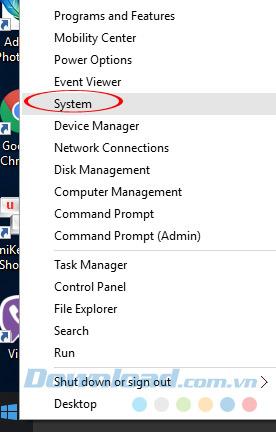
Étape 2: Ensuite, cliquez sur l'onglet Paramètres système avancés .
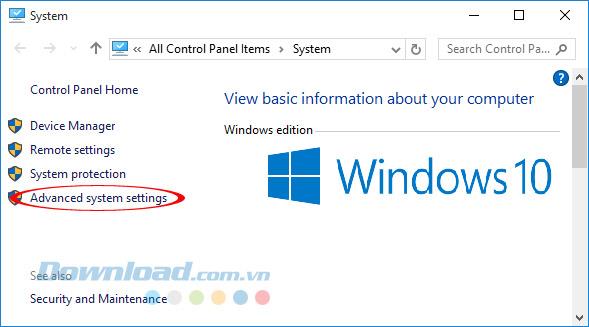
Étape 3: La fenêtre Propriétés système apparaît, passez à l'onglet Avancé . Dans Performances , cliquez sur le bouton Paramètres.
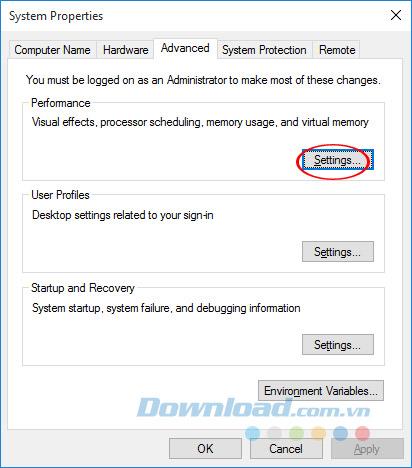
Étape 4: Après cela, supprimez tous les effets de mouvement que vous ne souhaitez plus utiliser.
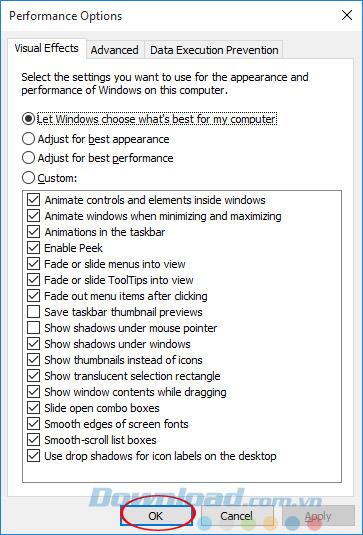
8. Désactivez les mises à jour automatiques:
Par défaut, la fonction de mise à jour automatique sur Windows 10 est activée. Cependant, vous pouvez désactiver complètement cette fonctionnalité en:
Étape 1: Tapez le mot-clé Mettre à jour dans la zone de recherche. Ensuite, cliquez sur Paramètres de mise à jour Windows.
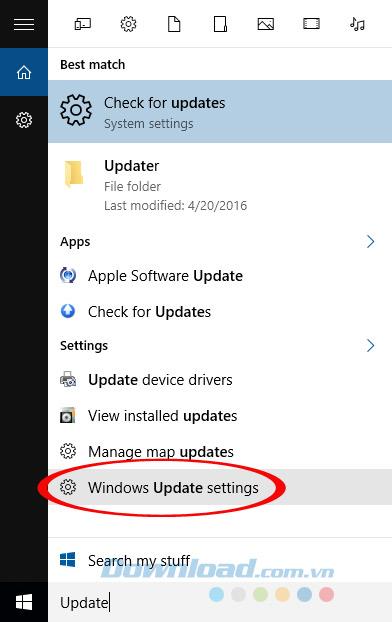
Étape 2: dans l'onglet Windows Update , cliquez sur Options avancées.
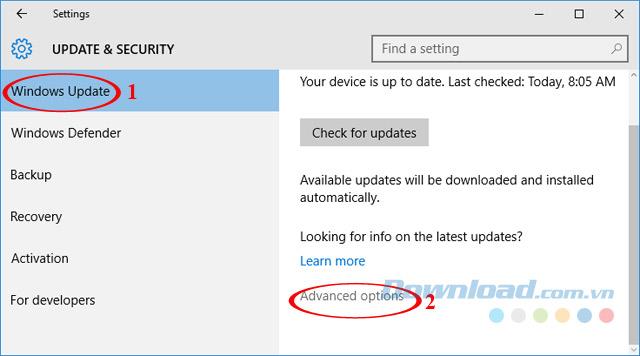
Étape 3: La fenêtre suivante apparaît, sélectionnez Notifier pour planifier le mode de redémarrage au lieu d'Automatique. Ensuite, décochez la case 2:
- Donnez-moi des mises à jour pour d'autres produits Microsoft lorsque je mets à jour Windows.
- Différer les mises à niveau.
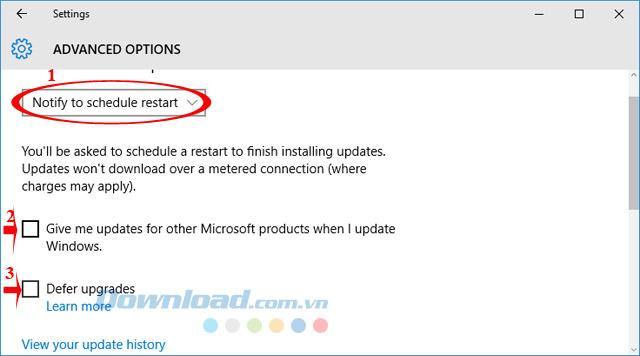
Étape 4: en outre, cliquez sur le lien Choisir le mode de livraison des mises à jour pour empêcher le système de se mettre à jour via des ordinateurs poste à poste (p2p).
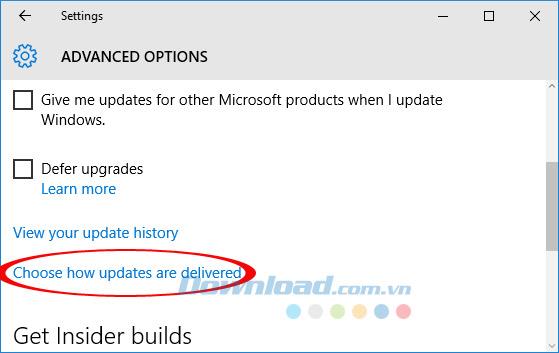
Étape 5: Faites ensuite glisser le curseur sur Désactivé pour le désactiver.
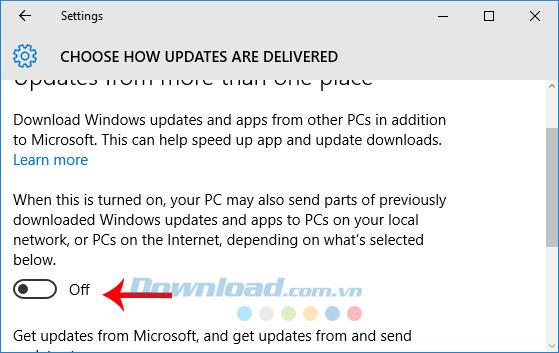
La désactivation des fonctionnalités ci-dessus non seulement accélère le fonctionnement de votre ordinateur, mais économise également considérablement votre batterie. De plus, lorsque vous utilisez Windows 10, vous devez également connaître certains des outils disponibles pour optimiser les performances et déboguer le système.
Je vous souhaite une mise en œuvre réussie!